Yuki サポートマネージャー 2023-6-6
概要
Firefox ブラウザーを使用する過程で、Web ページを PDF に変換し、Web ページを印刷してローカルに保存するにはどうすればよいでしょうか。以下に詳しい操作方法を紹介します。
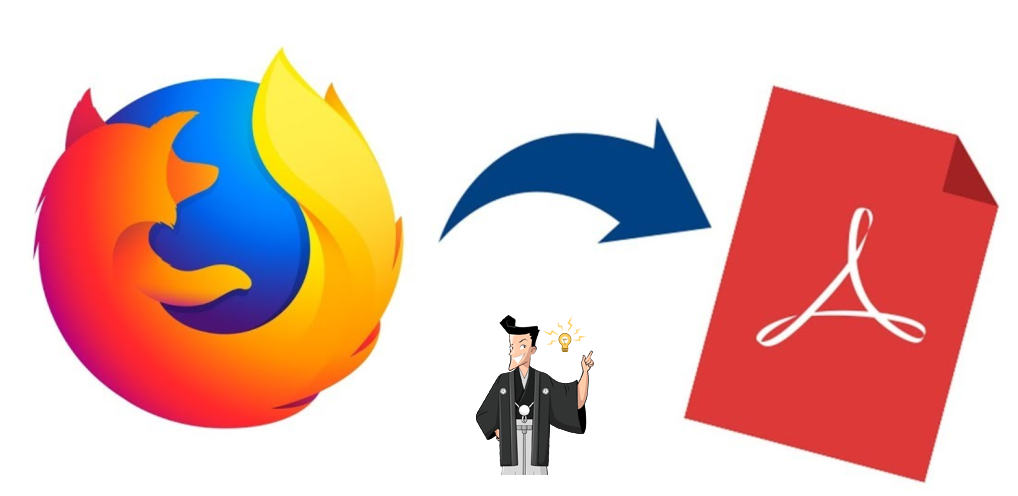
Firefoxは世界で最も使用されているブラウザの1つであり、Webページを保存する際にPDF形式が便利です。ブラウザを使用してWebを閲覧する際、仮想プリンタに接続してWebページをPDFに変換できます。
Firefoxブラウザを開いて、右上の[設定]ボタンをクリックし、[印刷]オプションを選択してください。
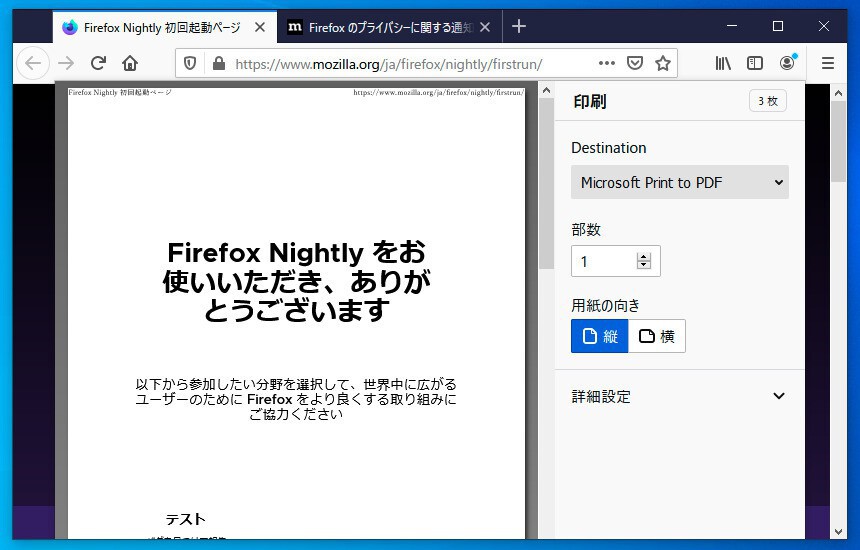
印刷対象ページの縮尺と方向を調整します。
印刷インターフェイスで、仮想プリンター「Microsoft Print to PDF」を選択し、「印刷」をクリックして、PDF ファイルの出力場所を選択し、変換された PDF ファイルが見つかるまで待ちます。
PDFファイルをインターネット上に配置し、オンラインで他の人に提供する際には、読み込み速度を最適化することが重要です。 Renee PDF Aideは実用的なPDF編集ツールとしてすすめます。
Renee PDF Aideは、プロフェッショナルで効率的なPDFツールセットです。ユーザーは簡単な操作で、破損したファイルの修復、大きなファイルの読み込み時間の最適化、複数ページの分割など、PDFの最適化および変換タスクを実行できます。ファイルの分割、複数ページの分割、複数のファイルを指定ページに結合、PDFファイルの回転、PDFファイルの暗号化/パスワード復号化、専用ファイルへのマルチフォームウォーターマークの追加などの編集機能が搭載されています。同時に、このソフトウェアはPDFドキュメント全体に対してフォーマット変換操作を実行することもでき、変換速度は非常に理想的です。
Renee PDF Aideは、高度なOCR(光学文字認識)テクノロジーを統合しており、PDFファイルをWord/Excel/PowerPoint/Image/HTML/TXTなどの一般的な形式に変換できます。日本語/英語/フランス語/ドイツ語/イタリア語/スペイン語/ポルトガル語/中国語/韓国語などの言語をサポートし、OCRモードで認識言語を選択すると、認識率と変換率が向上します。効率が高く、パソコン初心者でも簡単に扱えます。
Renee PDF Aideを使用してネットワーク上にロードされたPDFを最適化する具体的な手順は次の通りです。
① ソフトを起動し、「PDF Tool」>「最適化」>「ファイル追加」をクリックしてPDFファイルをインポートします。

② 最適化モードを選択します。
- Web読み込み速度(linearize):この最適化オプションはWebページのPDFに適しており、最適化後の読み込みがスムーズになります。
- 画像を圧縮:PDFファイルの写真を圧縮します。
- ストリームを圧縮:pdfファイルデータストリームを圧縮します。 (PDFファイルサイズが小さくなります)
③「変換」ボタンをクリックします。
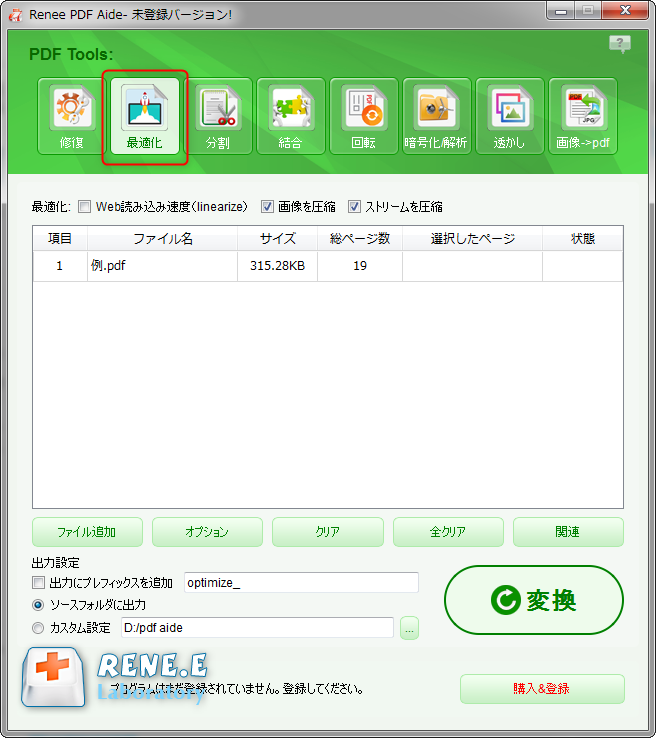
PDFツールセット編集機能モジュールの説明
- 修復:破損した、またはPDFファイルを開くことができないファイルを修復します。
- 最適化:読み込み時間が長いPDFファイルを最適化し、PDFファイルサイズを圧縮します。
- 分割:複数ページのPDFファイルを複数のファイルまたは1つのファイルに分割します。
- 結合:複数のPDFを結合し、それらを1つのPDFに出力します。結合するページを指定することもできます。
- 回転:PDFファイルの表示角度を調整します。
- 暗号化/解析:PDFを暗号化して保護したり、パスワードで保護されたPDFファイルを復号化したりできます。
- 透かし:前景の透かし/背景の透かしをPDFファイルに追加します。透かしは画像またはPDFドキュメントを選択できます。
- 画像→PDF:画像をまとめて1つのPDFファイルに変換するか、1つの画像から1つのPDFファイルを生成することができます。
Renee PDF Aideは、PDFファイルをWord、Textなど、より編集可能な形式に変換し、さまざまなファイルタイプや使用シナリオに対応します。
① Renee PDF Aideをダウンロードしてインストールし、ソフトウェアを実行して、Convert PDF部分を選択します。

② 上部の出力形式でWord/Excel/PowerPoint /TXTなどを選択します。

③「ファイル追加」ボタンをクリックし、変換するページを指定できます。「変換」ボタンをクリックします。

仕事や生活で PDF ファイルを頻繁に扱う場合は、Renee PDF Aide を使用することを強く勧めます。身近な PDF ファイルをより効率的に編集および管理できます。
関連記事 :
対策:Internet Explorerは動作を停止しました
2022-06-13
Yuki : Internet Explorerは動作を停止しましたというエラーが表示され、Internet Explorerを利用できない場...
2022-06-14
Imori : PDFファイルの安全性を高めるため、PDFにパスワードをかけて保護します。もしパスワードを忘れた、またはパスワードが必要なくなっ...
2022-06-14
Ayu : PDFは簡単に編集できない形式として、安全性は高いです。PDFの文字を編集したい場合、プロのPDF編集ソフトが必要dす。この記事...
2022-06-14
Imori : PDFはよく利用されるファイル形式です。PDFを編集する場合、先にPDFをWordに変換することをすすめます。この記事は、プロの...





